在今天的数字化社会中,手机已经成为了我们生活中不可或缺的一部分,华为作为一家知名的手机品牌,其手机不仅在性能和外观上有着出色的表现,同时也拥有许多实用的功能。其中剪辑音乐和视频是许多用户所关注的功能之一。华为手机如何剪辑音乐和视频呢?让我们一起来探讨一下。
华为手机如何剪辑视频
操作方法:
1.点击打开手机图库。
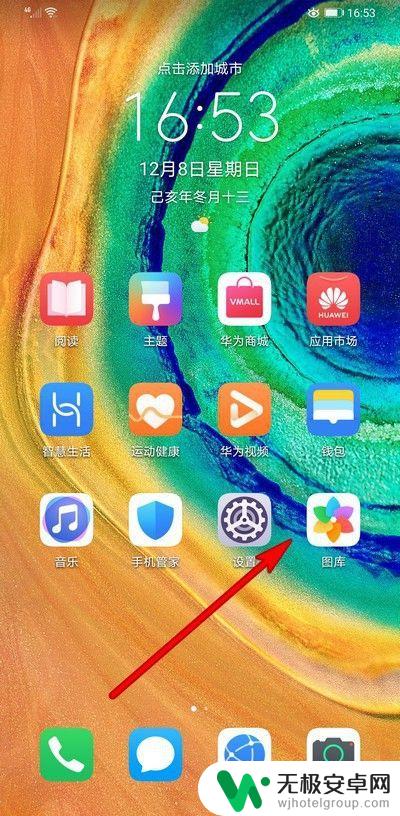
2.点击进入视频文件夹。
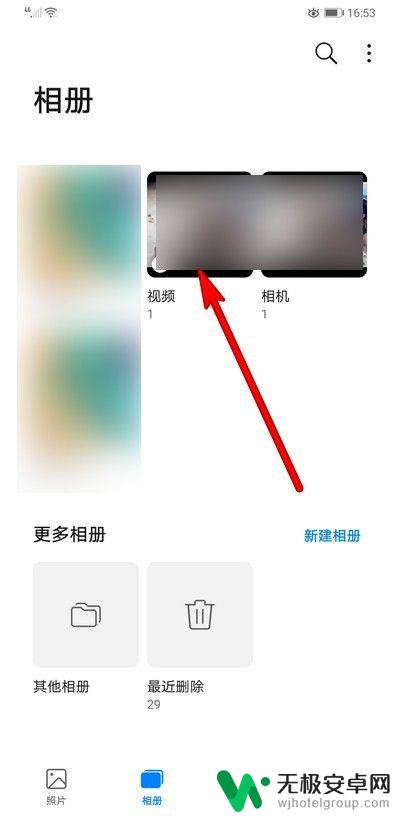
3.选择打开视频。
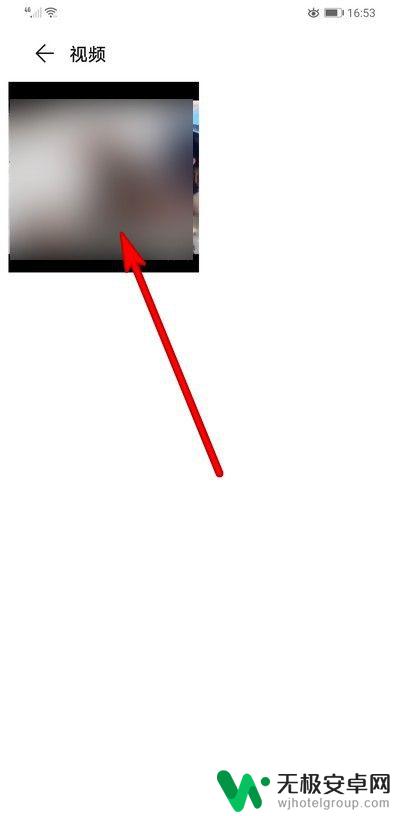
4.点击界面下方的编辑选项。
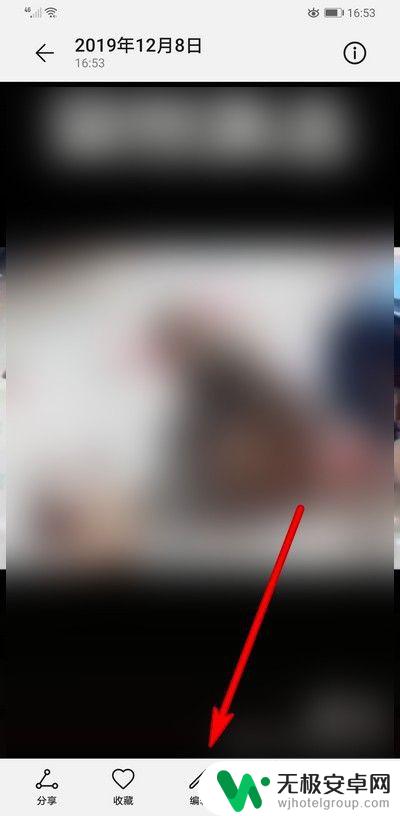
5.然后出现视频进度条。
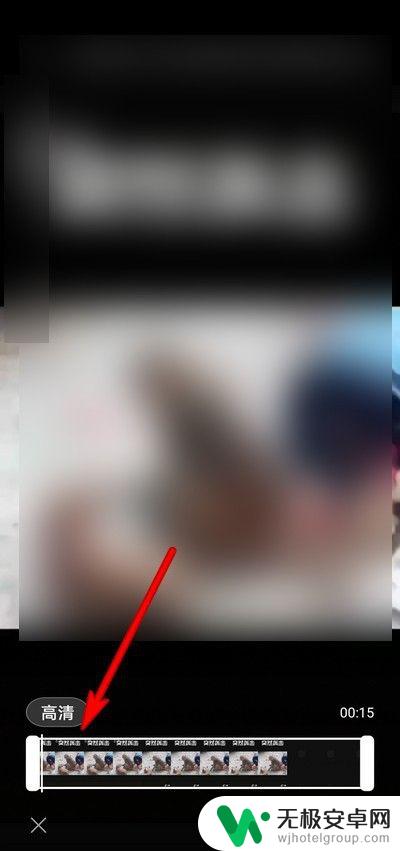
6.通过移动俩边的按钮,控制视频的内容播放区间。设置完成点击对勾。
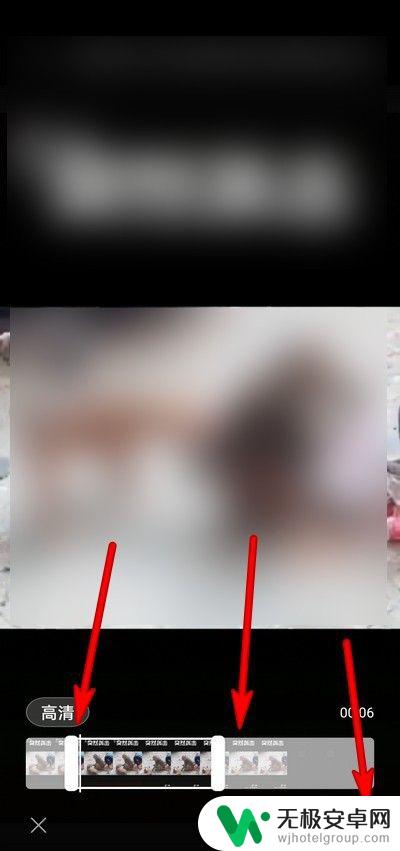
7.这样就可以简单的使用手机来剪辑视频内容长短。
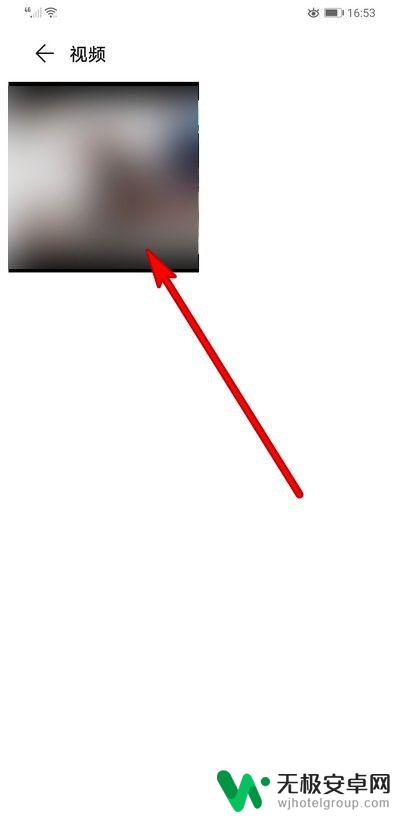
以上就是华为手机剪辑音乐的全部内容,如果你遇到这种情况,可以尝试按照以上方法解决,希望对大家有所帮助。











